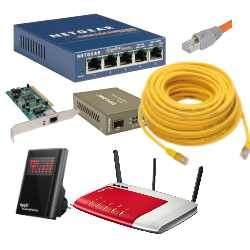Inhaltsverzeichnis
Netzwerk für VoIP optimieren
Dieser Artikel gibt Ihnen Antworten auf folgende Fragen:
Warum habe ich Sprachaussetzer?
Warum habe ich ein Rauschen/Knistern/Echo in der Telefonie?
Warum bin ich nicht erreichbar?
Warum kann ich nicht telefonieren?
Warum bleiben immer wieder die BLF-Lampen hängen?
Ist mein Netz VoIP-geeignet?
Ist mein Router/ meine Firewall optimal eingestellt?
1. Grundsätzlich
1.1 Internetverbindung
Für eine optimale Sprachqualität ist eine ausreichende Bandbreite erforderlich.
Pro aktivem Gespräch benötigen Sie 100 kBit/s im Up- sowie Downstream. Bei 10 Mitarbeitern würde das bedeuten, dass Sie min. 1 MBit/s Bandbreite, up wie down, für die reine Telefonie benötigen.
Hinzu kommt Ihr normales Surfverhalten (E-Mails, Daten, Websiteaufrufe)
Ihre Internet-Geschwindigkeit können Sie unter den Links Zack Speedtest / AVM oder Breitbandmessung der Bundesnetzagentur prüfen.
Grundsätzlich: Die erste Wahl sollte ein DSL- oder Kabel-Anschluss sein. LTE empfiehlt sich nicht für die VoIP-Telefonie.
1.2 Ping
Ein weiterer wichtiger Wert ist die Latenz Ihrer Internetverbindung. Dies bezeichnet die Zeit, die ein Internetpaket von Ihrem Endgerät (z.B. Computer oder Telefon) bis zum SIP-Server und zurück benötigt. Gemessen wird dies mit einem Ping.
Ihren Ping-Wert messen Sie wie folgt:
Windows:
- Klicken Sie auf das Windows Start-Symbol in der linken unteren Ecke auf Ihrer Taskleiste.
- Klicken Sie auf „Ausführen“ oder geben Sie ins Suchfeld bei Windows 7 einfach cmd ein.
- Es öffnet sich die Eingabeaufforderung. Tragen Sie dort bitte ping pbx.sipbase.de ein.
Mac oder Linux:
- Öffnen Sie das Programm-Terminal
- Tragen Sie dort ping pbx.sipbase.de ein und drücken Sie Return.
Werte, die über 100 ms liegen, führen oft zu Verbindungsproblemen und Sprachfehlern sowie Latenzen in der Audioübertragung. Dies kann z.B. passieren, wenn Sie eine Satelliten-, Richtfunk- oder LTE-Verbindung nutzen. In diesem Fall ist Ihre Internetverbindung nicht für VoIP geeignet.
2. Firewall Settings
- UDP Ports GRÖßER > 1024 sollten von INNEN → nach AUSSEN offen sein
- UDP State Timer > 110 Sek.
- SIP ALG deaktivieren
- SPI (Stateful Packet Inspection) aktivieren
- Direktes Portforwarding nur bei direct1.sipbase.de
2.1 SIP Filter ausstellen
können sein:
- SIP ALG
- SIP Proxy
- NAT Helper
- SIP Improvement
- SIP Unterstützung
- SIP Packet Inspection
2.1.1 Deaktivierung des SIP ALGs bei folgenden Routern
- Vodafone GigaCube
Sicherheit → SIP ALG Einstellungen
- Netgear WNR200v4
Erweitert → Konfigurieren → WAN Konfiguration → Haken bei „SIP ALG deaktivieren“
Falls dieser Punkt nicht vorhanden ist, prüfen Sie, ob die Firmware Ihres Routers aktuell ist.
- Cisco RV042/RV082
Hier befindet sich die Einstellung auf einer versteckten Seite, die Sie unter http:///f_general_hidden.htm finden
- TP Link Archer VR200v
Erweitert → NAT → Haken bei „Enable SIP ALG“ löschen
- Huawai LTE Router
Sicherheit → SIP ALG Einstellungen
- SonicWall
SIP ALG heißt „SIP Transformations“
- Cisco
SIP ALG heißt „fixup“
- DrayTek
ALG deaktivieren (http://www.elantelecom.com/technical-assistance/disable-sip-alg-draytek/)
Logon to the Draytek via it’s web interface (usually http://192.168.1.1), under ‘Management’ ensure that ‘Telnet’ is enabled.
Use Telnet via the Windows Command Prompt, or Putty to establish a command session with the router.
Issue the following commands:
sys sip_alg ?
Checks if SIP ALG is enabled or not, if it is:
sys sip_alg 0
sys commit
sys reboot
Saves changes to the router and restarts the device.
- Zyxel
SIP ALG standardmäßig aktiviert
- SpeedTouch
Model ST530 v6 (firmware >= 5.4.0.13) SIP ALG standardmäßig aktiviert
- FortiGate
SIP ALG heißt „SIP Helper“
- Netgear SRX5308
SIP ALG: „Advanced → WAN Setup“ → „Disable SIP ALG“ (http://www.ehow.co.uk/how_7468898_disable-sip-alg-netgear.html)
2.2 Keep Alive - Einstellungen an den Telefonen/Endgeräten
Um die Erreichbarkeit der Telefone zu gewährleisten, müssten diese im regelmäßigen Intervall ein „Ich-bin-noch-am-Leben“-Paket schicken.
Stellen Sie daher den NAT Keep Alive in den Endgerät auf 60 - 90 Sekunden ein.
In jedem Fall KLEINER als der UDP State Timer in der Firewall/Router.
2.3 Static NAT
- bei mehr als einem Gerät Schwierigkeiten
- alle Geräte unterschiedliche Ports
3. Alternativer SIP-Port
Grundsätzlich wird für die SIP-Pakete der Port 5060 benutzt.
Manchmal kann es hier jedoch zu Schwierigkeiten kommen, wenn z.B. die Router-Hersteller den Port anders belegt haben.
Betroffene Router sind beispielsweise:
- Huawei LTE Router
- Telekom Speedport Modelle
- Telekom Digitalisierungsbox
- alle Router/Firewalls auf denen SIP ALG aktiviert sein könnte, z.B. Vodafone Gigacube
Nutzen Sie hier den Alternativen SIP-Port 8933.
Nutzen Sie autoprovisionierte Geräte wie Yealink/snom so können Sie den Port ganz einfach über die Web-Oberfläche der vTK einstellen.
Telefonanlage → Nebenstellen → Nebenstelle bearbeiten → Alternativen SIP-Port nutzen anhaken → Geräte neu Starten
→ SRTP-Verschlüsselung: ausschalten
Bei manuell registrierten Telefonen erfolgt die Änderung des Ports im Gerät. Zum Beispiel bei der snom DECT Basis M300|M700|M900
4. Besonderheiten an verschiedenen Routern/ Firewalls
Bei folgen Routern haben wir oft Besonderheiten bei der Nutzung im Zusammenhang mit VoIP festgestellt:
- Telekom Speedport (eingebauter SIP-Proxy, nicht abschaltbar)
- ältere Geräte von Draytek (VoIP-Fähigkeit nach unseren Tests nicht gegeben)
4.1 Speedport
Es ist schon aufgefallen, dass bei einigen Geräten der LAN-Port 1 blockiert ist.
Nutzen sie für Netzwerkgeräte wie SIP-Telefone Port 2 - 3.
Punkt 3 beachten → Alternativer SIP Port
4.2 Lancom
4.3 Sophos
Session-Timer: 120 Sekunden
5. Links / Quellen / Referenzen
- reventix-Homepage: https://www.reventix.de
- reventix-Kundenportal: https://login.sipbase.de